2018年09月22日
android 日本語が入力できなくなったときの対処法
android のスマホを使っていると、ときどき日本語が入力できなくなることがあります。
不具合とか故障ということではなく、キーボードが英語入力モードになってしまっているのです。
なので、日本語が入力できるモードに戻せばいいのですが、その簡単なやり方が見つけられずにいました。
以前見つけた方法は、そんなに手間はかからないのですが、どうも覚えにくくて、いざ英語入力モードになってしまったときに直そうとすると、いつも思い出せずに自分で書いたブログ記事を探しにいっていました。
たまにしかならないので、どうも覚えられない・・・
以前書いたブログ記事 ↓
スマホの日本語入力への切替えが絵文字に変わってしまった
今回は、もう少し簡単で覚えやすい方法を見つけたので、それを書いてみます。
1)日本語が入力できなくなった状態のキーボードで、「English」のところをロングタップ(長押し)します。
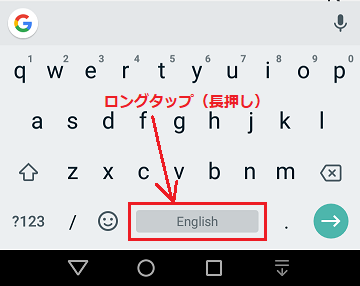
2)「キーボードの変更」が開くので、「日本語 iWnn IME」に切り替えます。
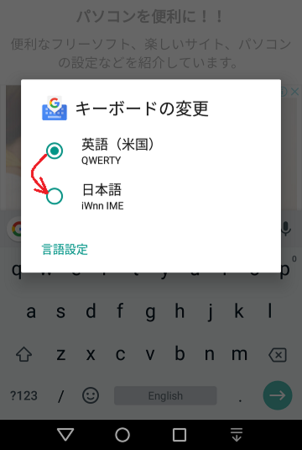
以上で完了です。
これなら簡単で覚えていられそうです。
ちなみに、日本語が入力できるモードから、英語入力モードに切り替えるのは、キーボードの下の真ん中にある丸に網がかかったようなアイコンをタップすると、切り替えられます。
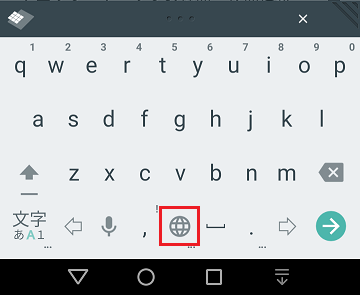
英語入力モードになってしまっているときは、このアイコンをタップしたわけではなくて、スマホをしばらく放置した状態のあとで使い始めようとしたときに、どういうわけか、そうなってしまっています。
スマホをポケットに入れたときなどに、たまたま画面を触って、そういう操作をしてしまっているのかもしれないですが、原因はどうもよく分かりません。
不具合とか故障ということではなく、キーボードが英語入力モードになってしまっているのです。
なので、日本語が入力できるモードに戻せばいいのですが、その簡単なやり方が見つけられずにいました。
以前見つけた方法は、そんなに手間はかからないのですが、どうも覚えにくくて、いざ英語入力モードになってしまったときに直そうとすると、いつも思い出せずに自分で書いたブログ記事を探しにいっていました。
たまにしかならないので、どうも覚えられない・・・
以前書いたブログ記事 ↓
スマホの日本語入力への切替えが絵文字に変わってしまった
今回は、もう少し簡単で覚えやすい方法を見つけたので、それを書いてみます。
1)日本語が入力できなくなった状態のキーボードで、「English」のところをロングタップ(長押し)します。
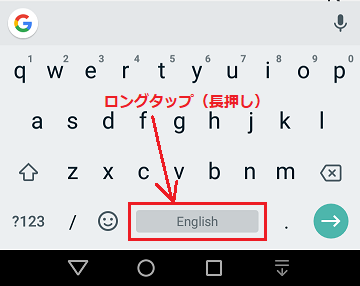
2)「キーボードの変更」が開くので、「日本語 iWnn IME」に切り替えます。
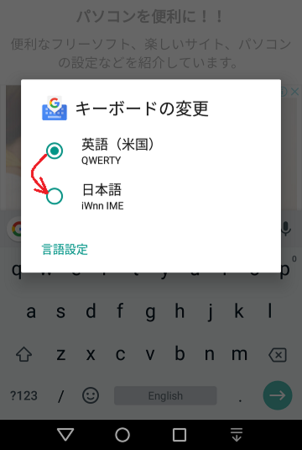
以上で完了です。
これなら簡単で覚えていられそうです。
ちなみに、日本語が入力できるモードから、英語入力モードに切り替えるのは、キーボードの下の真ん中にある丸に網がかかったようなアイコンをタップすると、切り替えられます。
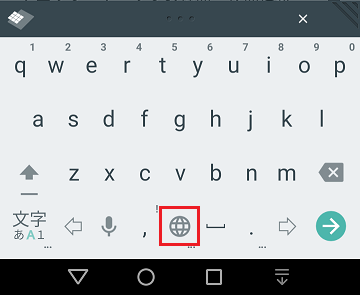
英語入力モードになってしまっているときは、このアイコンをタップしたわけではなくて、スマホをしばらく放置した状態のあとで使い始めようとしたときに、どういうわけか、そうなってしまっています。
スマホをポケットに入れたときなどに、たまたま画面を触って、そういう操作をしてしまっているのかもしれないですが、原因はどうもよく分かりません。
この記事へのコメント
コメントを書く
この記事へのトラックバックURL
https://fanblogs.jp/tb/8121038
※言及リンクのないトラックバックは受信されません。
この記事へのトラックバック
